Eines der zuverlässigsten Tools zur Bildschirmaufnahme ist Monosnap. Einige Benutzer haben jedoch keine Ahnung von der Software. In diesem Fall sind wir hier, um Sie zu beraten. In diesem Testbericht stellen wir Ihnen alles Wissenswerte zur Verfügung. Wenn Sie alle Funktionen des Programms entdecken möchten, lesen Sie diesen Artikel. In diesem ausführlichen Testbericht erfahren Sie alles, was Sie wissen müssen.
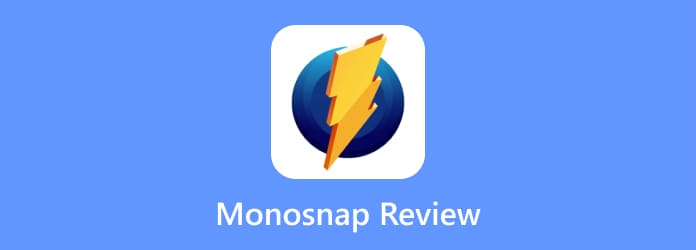
Teil 1. Was ist Monosnap?
Monosnap ist ein kostenlos herunterladbares Programm zur Bildschirmaufnahme. Seine Kernfunktion besteht darin, einen Screenshot auf Ihrem Computer zu erstellen. Monosnap kann den gesamten Bereich und auf Wunsch einen Teil Ihres Bildschirms erfassen. Darüber hinaus können Sie das Tool einfach navigieren, da es über eine leicht verständliche Benutzeroberfläche verfügt. Damit können Sie das Programm bedienen, egal ob Sie ein Anfänger oder ein erfahrener Benutzer sind. Darüber hinaus bietet Monosnap nur wenige Bearbeitungswerkzeuge. Diese Tools können Ihnen auf verschiedene Weise dabei helfen, Ihren aufgenommenen Bildschirm zu verbessern. Sie können Formen, Text, Pfeile und mehr hinzufügen. Darüber hinaus ist es sowohl auf Mac- als auch auf Windows-Computern zugänglich. Sie können sogar eine Monosnap-Erweiterung erwerben, wenn Sie die Software in Ihrem Browser verwenden möchten.
Teil 2. Monosnap-Funktionen
Neben der Aufnahme eines Computerbildschirms verfügt Monosnap über eine weitere Funktion, die Sie bedienen und genießen können. Wenn Sie alle Funktionen der Software kennenlernen möchten, können Sie alle Einzelheiten erfahren, indem Sie den folgenden Inhalt lesen.
Screenshot-Funktion
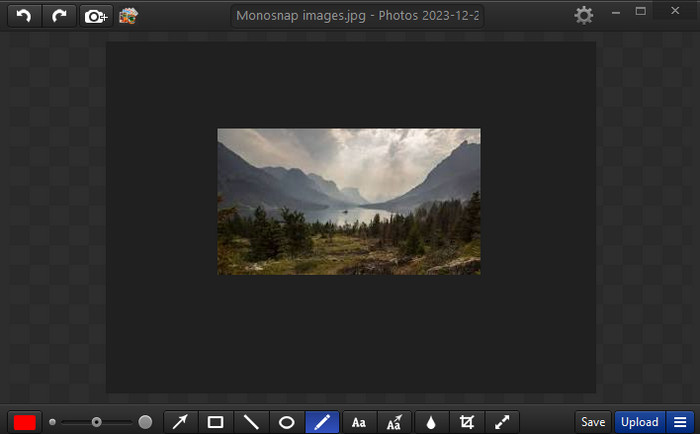
Die Kernfunktion von Monosnap ist das Erstellen von Screenshots. Das bedeutet, dass Sie mit der Software alles auf Ihrem Bildschirm erfassen können. Sie können einen Screenshot des gesamten Bildschirms und eines Teils des Bildschirms erstellen. Einen Screenshot zu machen ist einfach. Mithilfe nützlicher Hotkeys können Sie Ihren Bildschirm mit nur einem Tastendruck erfassen. Das Gute daran ist, dass Sie die Hotkeys nach Ihren Wünschen anpassen können. Auf diese Weise können Sie die Effizienz bei der Bildschirmaufnahme verbessern.
Videoaufzeichnungsfunktion
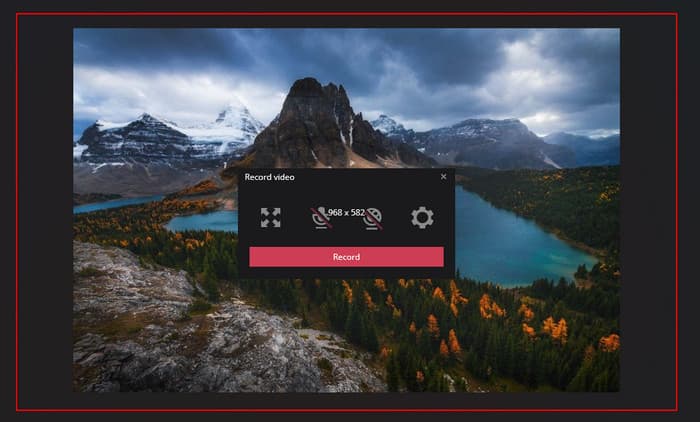
Neben dem Aufnehmen von Schnappschüssen verfügt Monosnap über eine weitere herausragende Funktion. Die Software kann ein Video von Ihrem Computer aufnehmen. Es unterstützt sogar Videoaufnahmen in guter Qualität mit bis zu 60 Bildern pro Sekunde. Und es ermöglicht Ihnen die Aufnahme von Audio- und Webcam-Videos. Außerdem können Sie während des Aufnahmevorgangs bestimmte Inhalte hervorheben. Mit Hilfe dieses Offline-Programms können Sie alle Aktivitäten auf Ihrem Bildschirm aufzeichnen.
Bearbeitungsfunktion
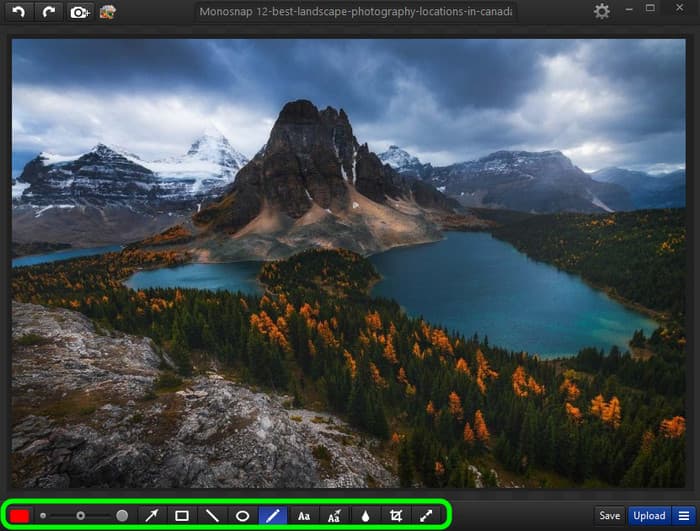
Mit der Software können Sie auch erstellte Screenshots durch Bearbeiten aufwerten. Sie können beim Aufnehmen von Screenshots Text, Formen, Pfeile und andere Elemente hinzufügen. Mit diesen Bearbeitungswerkzeugen können Sie sicherstellen, dass Sie nach dem Bearbeitungsprozess ein besseres Ergebnis erzielen.
Datei-Upload-Funktion
Eine weitere erstaunliche und hilfreiche Funktion der Monosnap-Software ist die Upload-Funktion. Nachdem Sie Ihren Bildschirm erfasst und aufgezeichnet haben, können Sie ihn mit dem Tool auf die Cloud-Speicheranbieter von Monosnap hochladen. Sie können sie auf Google Drive oder Dropbox hochladen.
Teil 3. Monosnap-Preise
Die Monosnap-App bietet eine kostenlose Version, die Sie nutzen können. Dieser Plan kann Ihnen dabei helfen, Ihren Bildschirm zu erfassen und ein Video aufzunehmen. Allerdings gibt es Einschränkungen bei der Nutzung des Plans. Sie können nur bis zu 1000 Dateien pro Monat hochladen. Außerdem können Sie mit der Aufnahmefunktion nur bis zu 5 Minuten lang aufnehmen. Wenn Sie also Freude an der Software haben möchten, können Sie die kostenpflichtige Version erwerben. Der nichtkommerzielle Plan beträgt $2.50 pro Monat. Es bietet mehr Speicherplatz und unbegrenztes Hochladen sowohl für die Aufnahme als auch für die Aufzeichnung. Wenn Sie ein Team haben und die Software nutzen möchten, erwerben Sie außerdem den kommerziellen Plan. Es kostet $5.00 pro Monat.
Teil 4. Was uns an Monosnap gefällt
Einfache Benutzeroberfläche
Rating:
Die Benutzeroberfläche von Monosnap ist einfach zu verstehen. Nach dem Free Download des Programms können Sie bereits mit der Bildschirmaufnahme beginnen bzw ein Video aufnehmen.
Cloud-Integration
Rating:
Was Ihnen an dieser Software gefallen wird, ist, dass Sie die erfassten und aufgezeichneten Dateien auf Cloud-Speicher wie DropBox und GDrive hochladen können. Mit Hilfe dieser Clouds können Sie Ihre Dateien länger aufbewahren und bewahren.
Anpassbare Hotkeys
Rating:
Eine weitere tolle Sache bei der Verwendung von Monosnap ist, dass Sie Hotkeys nach Ihren Wünschen anpassen können. Damit können Sie die Software einfacher steuern und die Aufgabe effizienter gestalten.
Zugänglichkeit
Rating:
Was die Kompatibilität betrifft, gehört Monosnap zu den Tools, auf die Sie sich verlassen können. Sie können auf Windows- und Mac-Computern auf das Programm zugreifen. Sie können auch eine Erweiterung haben. Sie können einen Monosnap in Chrome mit seiner Erweiterung haben.
Teil 5. Was uns an Monosnap nicht gefällt
Cloud Save erfordert ein Konto
Wenn Sie Ihre Dateien bei den Cloud-Speicheranbietern von Monosnap hochladen und speichern möchten, müssen Sie zunächst Ihr Konto erstellen. Das Erstellen eines Kontos ist zeitaufwändig. Sie müssen geduldig sein, da es so viel Zeit kostet.
Begrenzte Bearbeitungswerkzeuge
Die Bearbeitungswerkzeuge der Software sind begrenzt. Benutzer können nur Formen, Text und einige Elemente hinzufügen. Es ist nicht in der Lage, erweiterte Bearbeitungstools bereitzustellen, was Benutzer möglicherweise daran hindert, die Dateien zu bearbeiten.
Teil 6. Final Verdict
Monosnap ist ein hervorragendes Programm, das Ihren Bildschirm auf zwei Arten erfassen kann. Sie können einen Bereich des Bildschirms und den gesamten Bildschirm erfassen. Es können jedoch auch einige Nachteile auftreten. Die kostenlose Version des Tools weist Einschränkungen auf. Die Aufnahme eines Videos ist zeitlich begrenzt und es stehen nur zwei Möglichkeiten zur Bildschirmaufnahme zur Verfügung. Wenn Ihr Hauptzweck jedoch darin besteht, einen Screenshot zu erstellen, können Sie sich dennoch auf dieses Programm verlassen.
Teil 7. Monosnap-Alternative
Monosnap bietet nur zwei Möglichkeiten, den Bildschirm aufzunehmen. Dies kann Ihre Leistung einschränken, insbesondere wenn Sie beim Scrollen einen Screenshot eines Fensters machen möchten. Außerdem weist der Aufnahmevorgang Einschränkungen auf, was die Bedienung unbefriedigend macht. Damit können Sie verwenden Screen Recorder als Ihre Monosnap-Alternative. Der Screen Recorder bietet mehr Aufnahmefunktionen als Monosnap. Neben der Erfassung des gesamten Bildschirms und aller Bildschirmbereiche unterstützt es auch die Erfassung von Bildlauffenstern und Menüs, was Ihnen einen besseren Bildschirmerfassungsprozess ermöglicht. Außerdem können Sie beim Ansehen von Filmen oder Videos sogar einen Screenshot Ihrer Lieblingsszene machen. Mit diesen Funktionen kann man sagen, dass Screen Recorder ein besseres Tool als Monosnap ist. Darüber hinaus können Sie dieses Programm auch zum Aufzeichnen Ihres Bildschirms verwenden. Mit der Aufnahmefunktion können Sie alle Aktivitäten aufzeichnen, und das ist auch möglich Mach ein Tutorial Nutzung der Software. Wenn Sie also ein besseres Programm als Monosnap suchen, ist der Zugriff auf den Screen Recorder die richtige Wahl.
Free Download
Für Windows
Sicherer Download
Free Download
für Mac OS
Sicherer Download
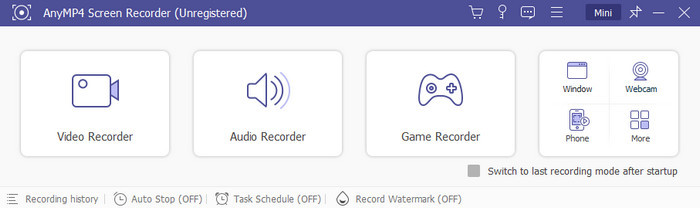
| Programme | Mitglied | Zugänglichkeit | Eigenschaften | Telefonbildschirm erfassen und aufzeichnen | Erfassungsoptionen |
| Monosnap | Anfänger |
Windows Mac Browser |
Bildschirmaufnahme anfertigen Video aufnehmen Bearbeitungswerkzeuge |
Nein |
Erfassungsbereich Vollbild erfassen |
| Screen Recorder |
Anfänger Fach- |
Windows Mac |
Bildschirmaufnahme anfertigen Video aufnehmen Bearbeitungswerkzeuge |
Ja |
Erfassungsbereich Vollbild aufnehmen Laufendes Fenster erfassen Erobern Sie jede Region |
Teil 8. FAQs zur Monosnap-Rezension
-
Ist Monosnap sicher in der Anwendung?
Ja ist es. Monosnap ist sicher zu verwenden, da es Ihnen dabei helfen kann, Ihre Dateien in der Cloud zu speichern. Dadurch können Sie Ihre Dateien behalten und sie können nicht von anderen Benutzern geteilt werden.
-
Ist Monosnap kostenlos?
Die Software bietet eine kostenlose Version an. Mit dieser Version können Sie Ihren Bildschirm erfassen und ein Video aufnehmen. Darüber hinaus können Sie auch die kostenpflichtige Version erwerben, um weitere Funktionen zu genießen und zu erleben.
-
Wie kann ich die Aufnahme von Monosnap verhindern?
Nach der Aufnahme wird auf dem Bildschirm die Option „Aufnahme beenden“ angezeigt. Klicken Sie einfach darauf und der Aufnahmevorgang wird beendet.
-
Wie lade ich Monosnap herunter?
Der beste Weg ist, die Hauptwebsite aufzurufen. Klicken Sie dann auf die Download-Schaltfläche für Windows oder Mac. Beginnen Sie anschließend mit der Installation und führen Sie sie aus, um alle Funktionen nutzen zu können.
Wrapping up
Monosnap ist nützlich zum Aufnehmen von Screenshots und zum Aufzeichnen von Videos. Die Aufnahmefunktionen bieten jedoch nur zwei Optionen. Wenn Sie also ein Programm suchen, das verschiedene Aufnahmefunktionen bietet, verwenden Sie Screen Recorder. Mit diesem Programm können Sie fast alles erfassen. Es umfasst den Bereich des Bildschirms, den gesamten Bildschirm, das Scrollfenster, Regionen und mehr.
Mehr von Blu-ray Master
- Top 8 Unglaublich praktische Snipping-Tools für Mac zum Aufnehmen von Screenshots
- Bildaufnahme zeigt nicht alle Fotos an? 4 Möglichkeiten, das Problem zu beheben
- Screenshot von Google Maps unter Windows / Mac / iPhone / Android
- Screenflow für Windows: Top 5 Alternativen für Screenshots
- Eine exemplarische Anleitung zu ScreenRec [Vollständige Rezension]
- Screenshot auf einem Toshiba-Laptop [Gelöst]


